Cara Membuat Halaman Massal di WordPress: Panduan Cepat
Diterbitkan: 2021-11-15Mencari plugin WordPress massal buat halaman sehingga Anda dapat dengan mudah menghasilkan sejumlah besar halaman unik dari sumber data (seperti spreadsheet)?
Untuk beberapa situs web, sejumlah besar halaman unik adalah suatu keharusan. Namun, menambahkan masing-masing secara manual bisa menjadi mimpi buruk.
Untungnya, Multiple Page Generator dapat membuat hidup Anda lebih mudah. Dengan menggunakan plugin sederhana namun kuat ini, Anda dapat menambahkan posting dan halaman secara massal di WordPress tanpa berkeringat.
Pada artikel ini, kami akan memperkenalkan Anda ke Multiple Page Generator dan mengeksplorasi manfaatnya. Kemudian kami akan menunjukkan cara menggunakan alat ini di situs Anda. Mari kita mulai!
Pengantar plugin Multiple Page Generator
Multiple Page Generator memudahkan pembuatan massal semua jenis konten WordPress, termasuk posting, halaman, dan jenis posting khusus.
Proses dasar bekerja seperti ini:
- Anda memilih atau membuat template yang akan menentukan bagaimana konten Anda ditampilkan. Anda dapat mengontrol template Anda menggunakan editor WordPress atau plugin pembuat halaman favorit Anda.
- Anda memilih sumber konten – misalnya file CSV atau spreadsheet. Anda dapat secara dinamis memasukkan informasi ini ke dalam template Anda menggunakan tag gabungan sederhana.
- Multiple Page Generator mengisi setiap bagian konten dengan data dari sumber konten Anda, sambil mempertahankan template Anda.
Berikut adalah contoh tampilan template – tag gabungan akan otomatis digantikan oleh data dari sumber konten Anda. Jika mau, Anda dapat mendesain template menggunakan pembuat halaman sebagai gantinya. Selama memiliki tag gabungan, Generator Halaman Ganda harus dapat mengisi informasi dinamis:

Memiliki jenis fungsionalitas halaman pembuatan massal WordPress ini dapat berguna dalam banyak situasi berbeda:
- Halaman lokasi : Anda dapat membuat halaman unik untuk setiap wilayah geografis (kode pos, kota, negara bagian, negara) dan mengisinya dengan informasi unik.
- Halaman arahan: Anda dapat membuat halaman arahan unik untuk kampanye iklan tertentu untuk pencocokan yang lebih baik dan konversi yang ditingkatkan.
- Halaman produk: Anda dapat membuat halaman unik untuk setiap produk yang Anda tawarkan.
- Halaman klien: Jika Anda menjual layanan kepada klien, Anda dapat membuat halaman selamat datang yang unik untuk setiap klien.
Multiple Page Generator juga menyertakan fitur untuk membantu Anda meningkatkan pengoptimalan mesin telusur (SEO) situs Anda, termasuk:
- Interlink otomatis
- Data terstruktur/markup skema
- Peta situs tambahan
- Spintax
Plugin ini juga dapat membantu Anda memperbarui halaman secara massal. Itu bahkan akan menyinkronkan halaman Anda dengan sumber konten Anda, sehingga mereka secara otomatis memperbarui bila diperlukan.
Berikut cara kerjanya!
Cara menambahkan posting dan halaman secara massal di WordPress pada tahun 2022
Pastikan Anda telah menginstal dan mengaktifkan Multiple Page Generator sebelum memulai. Sementara versi premium plugin akan memberi Anda lebih banyak fitur, langkah-langkah dasar ini juga berlaku untuk versi gratis dari WordPress.org.
Langkah 1: Pilih template Anda
Dari dasbor WordPress Anda, navigasikan ke Multiple Pages Generator → Create New . Anda kemudian akan melihat halaman dengan beberapa opsi:
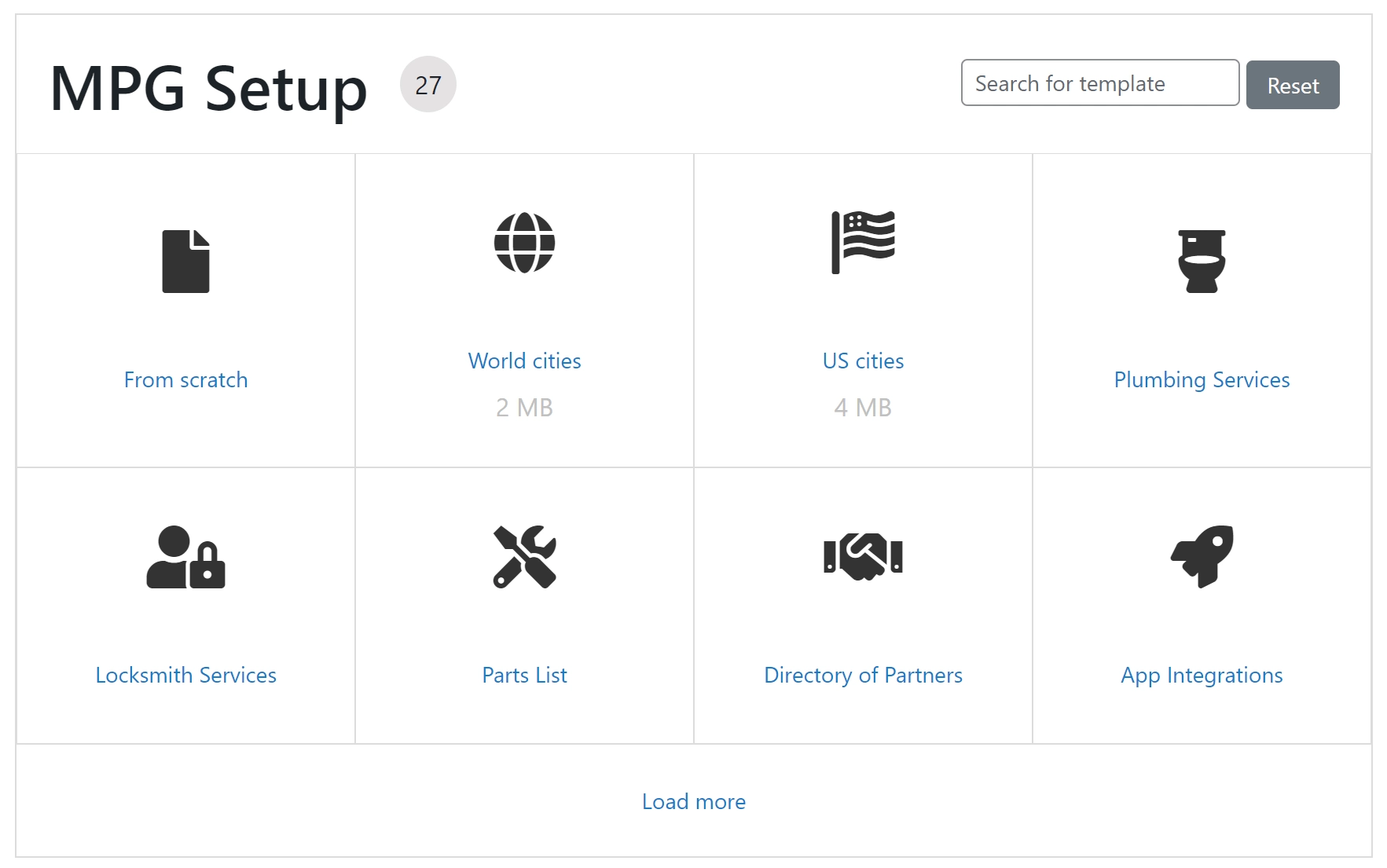
Anda memiliki akses ke banyak templat berbeda yang mencakup beberapa ceruk. Memilih salah satu opsi yang sudah jadi dapat membantu Anda memulai lebih cepat. Anda bahkan dapat mencari template yang paling sesuai dengan kebutuhan Anda.
Namun, Anda juga memiliki opsi untuk memilih Dari awal dan mendesain template Anda sendiri. Ini mungkin pilihan terbaik Anda jika Anda bekerja dengan data yang sangat terspesialisasi atau ingin lebih mengontrol halaman Anda. Seperti yang kami sebutkan sebelumnya, Anda dapat mendesain template Anda menggunakan editor WordPress asli atau plugin pembuat halaman.
Kami memilih Kota AS untuk panduan ini. Setelah membuat konten, plugin akan membawa Anda ke pengaturan utama untuk proses pembuatan halaman massal WordPress.
Hal pertama yang harus Anda lihat di tab Pengaturan utama adalah blok berlabel Template :
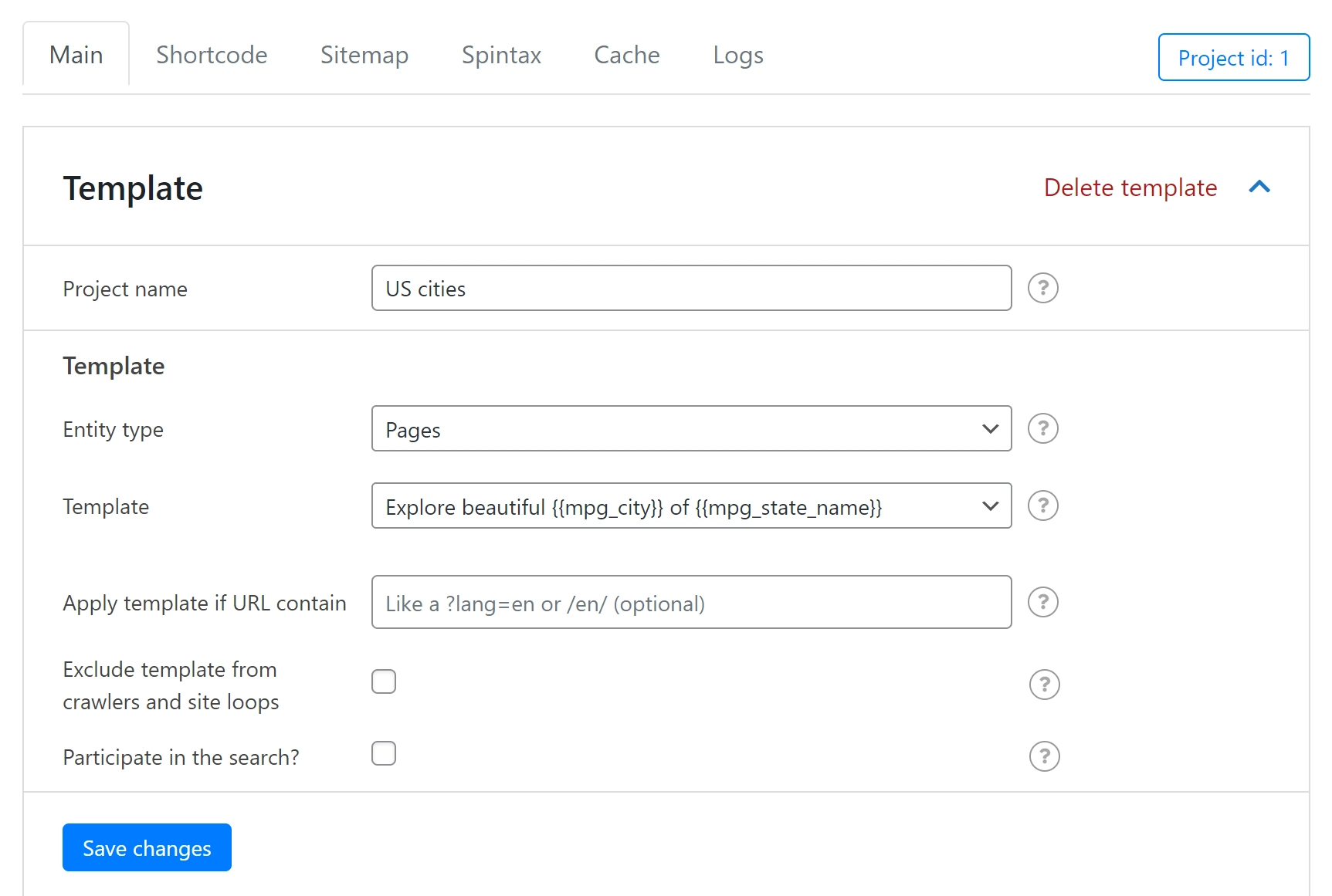
Seperti yang mungkin Anda lihat, ada beberapa bidang yang dapat Anda edit di sini. Mari kita bahas yang utama:
- Nama proyek: Ini untuk referensi Anda, jadi lanjutkan dan ubah jika Anda mau.
- Jenis entitas: Pilih jenis konten yang ingin Anda buat secara otomatis. Anda memiliki dua opsi dalam versi gratis: Postingan dan Halaman . Versi premium juga mendukung jenis posting khusus.
Setelah itu, pindah ke menu drop-down Template . Di sana, Anda dapat memilih template mana yang akan digunakan plugin untuk menghasilkan konten unik. Pada dasarnya, Anda memilih salah satu halaman Anda untuk digunakan sebagai template. Kami telah memilih untuk tetap menggunakan yang dirancang untuk paket kota AS , tetapi kami akan berbicara tentang cara menyesuaikan template di bagian berikutnya.
Dua opsi terakhir – Kecualikan template dari crawler dan loop situs dan Berpartisipasi dalam pencarian? - adalah opsional. Kami menyarankan Anda mencentang kotak pertama, tetapi yang kedua terserah Anda. Ketika Anda sudah siap, klik Simpan perubahan dan lanjutkan ke langkah berikutnya.

Langkah 2: Tambahkan sumber Anda dan sesuaikan template Anda
Selanjutnya, Anda siap untuk mengunggah dokumen sumber Anda. Di sinilah fungsi pembuatan halaman massal plugin WordPress akan mengumpulkan informasi. Anda dapat memulai dengan menggulir ke bawah pada halaman pengaturan yang sama ke bagian Sumber :
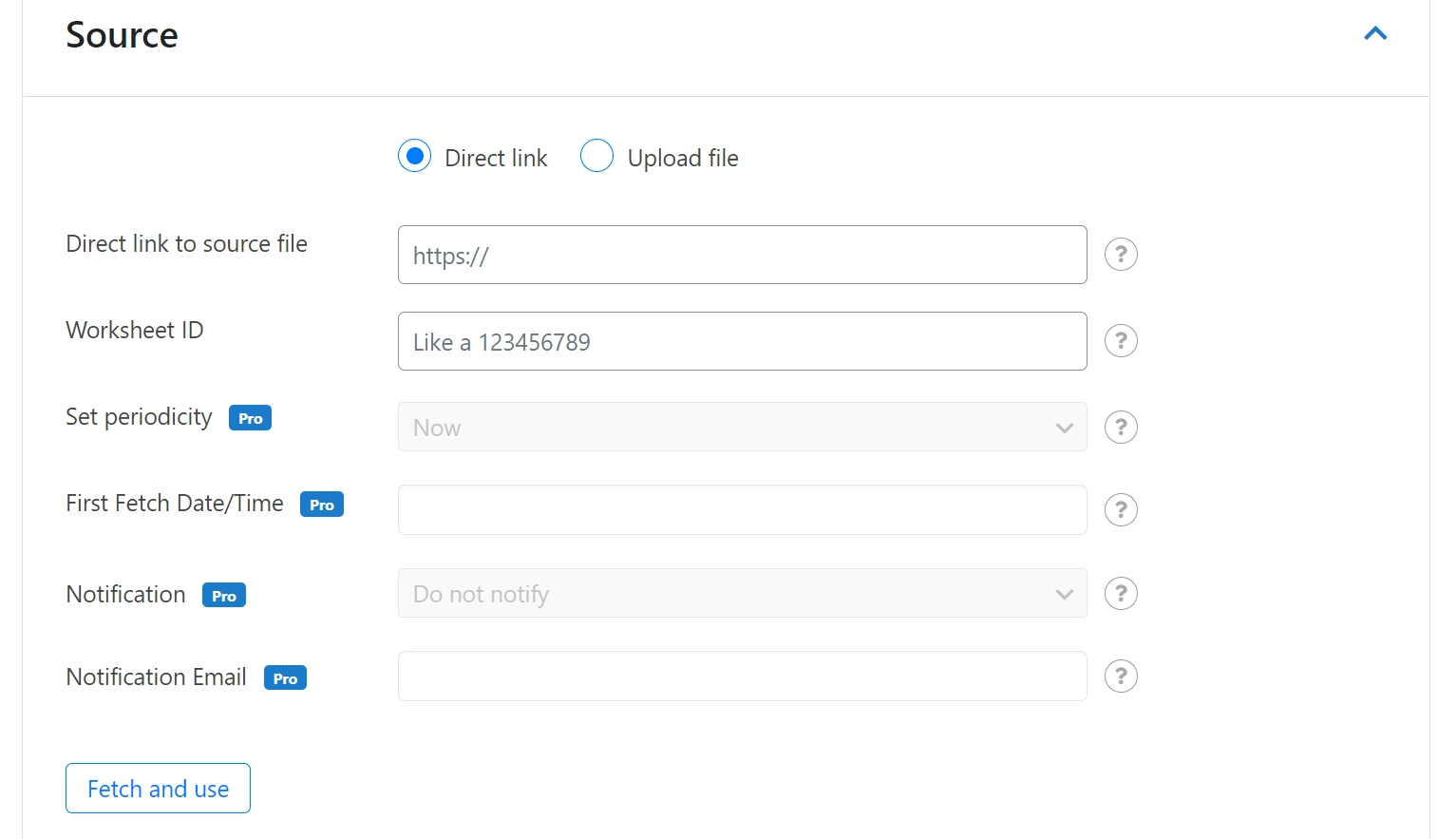
Di bidang pertama, pilih apakah Anda ingin memberikan tautan langsung atau mengunggah file. Jika Anda memilih yang terakhir, cukup pilih file dari komputer Anda dan klik Unggah . Itu harus berupa file .csv, .xlsx, atau .ods agar berfungsi dengan baik.
Jika Anda menggunakan metode tautan langsung, Anda harus menggunakan Dokumen Google dengan akses publik yang diaktifkan. Masukkan URL dan ID Lembar Kerja Google, dan klik Ambil dan gunakan .
Sekarang setelah diunggah, Anda dapat menggunakan data untuk membuat kode pendek. Kode pendek ini akan memungkinkan Anda untuk menampilkan data unik dari sumber Anda hampir di mana pun Anda inginkan. Struktur dasar dari ini adalah {{ mpg_COLUMN-NAME }} . Pastikan untuk mengganti COLUMN-NAME dengan label kolom yang sebenarnya dari lembar sumber Anda.
Baris di bawah kolom itu dapat berisi hampir semua jenis informasi: teks, media, peta, tautan, kode, dan banyak lagi. Selama ada jalur ke kolom yang ada di sumber Anda, plugin kami akan dapat menghasilkan konten itu.
Untuk menerapkan shortcode ini, yang harus Anda lakukan adalah menambahkannya ke template Anda. Dalam kasus kami, itu adalah halaman:

Dari sini, Anda dapat menambahkan kode pendek di mana pun Anda membutuhkannya. Ini termasuk badan, tajuk, deskripsi meta, dan banyak lagi. Setelah Anda menyimpan perubahan Anda, plugin akan mengubah kode pendek menjadi konten unik di setiap halaman.
Langkah 3: Sesuaikan pembuatan URL dan tautan dalam
Selanjutnya, Anda juga dapat menyesuaikan pembuatan URL dan tautan dalam untuk template yang disesuaikan ini. Dari pengaturan utama, gulir ke bawah ke Pembuatan URL .
Di sini Anda dapat menyesuaikan format tautan berdasarkan data yang Anda unggah sebelumnya. Cukup ketik nilai kode pendek yang ingin Anda lihat di tautan di bawah bidang Template Format URL . Anda juga dapat memilih karakter pemisah default.
Sebelum Anda melanjutkan, gunakan bidang pratinjau URL untuk memastikan strukturnya sesuai dengan keinginan Anda:
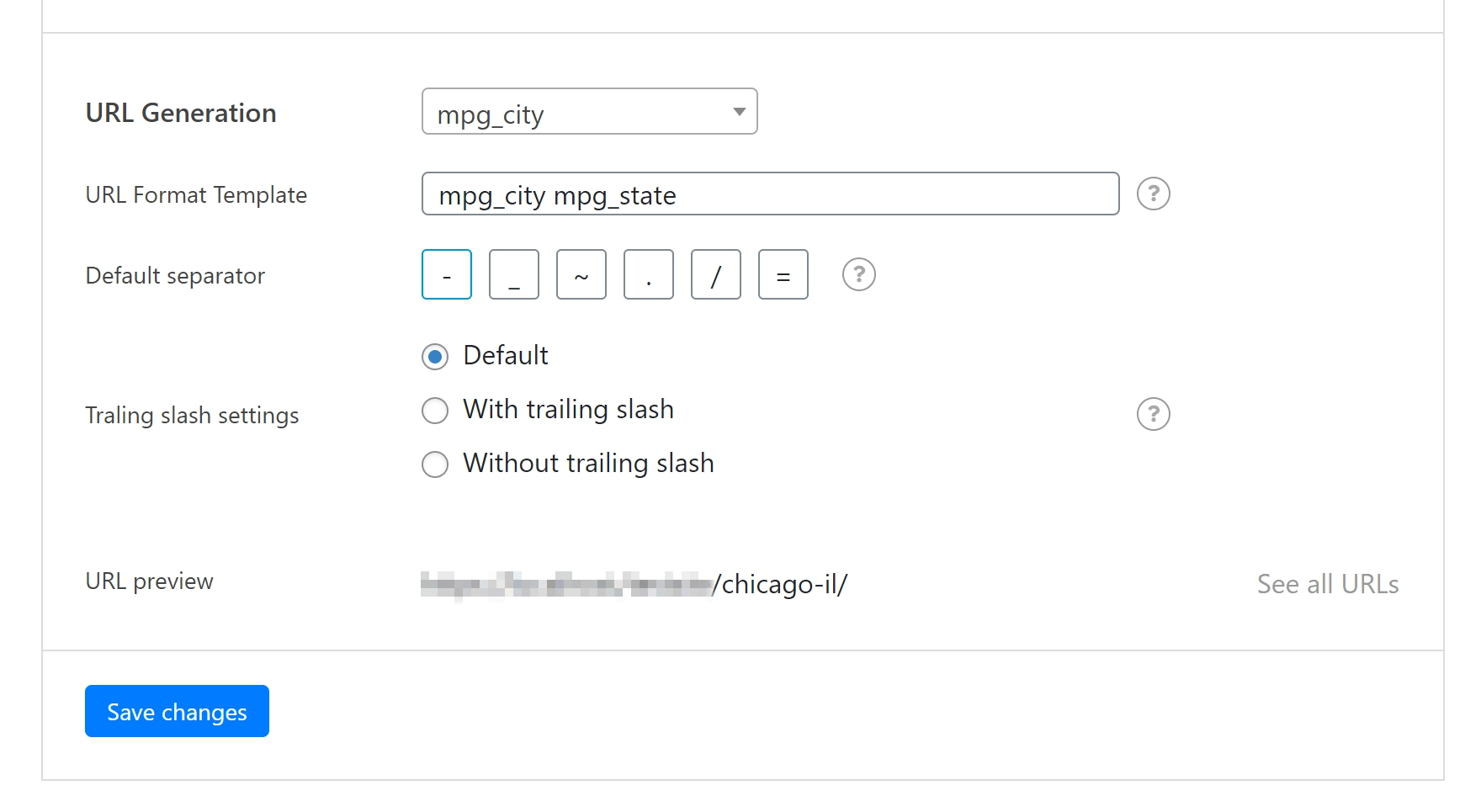
Saat Anda siap, klik Simpan perubahan . Kemudian, navigasikan ke tab Shortcode di bagian atas halaman untuk membuat daftar in-link Anda:
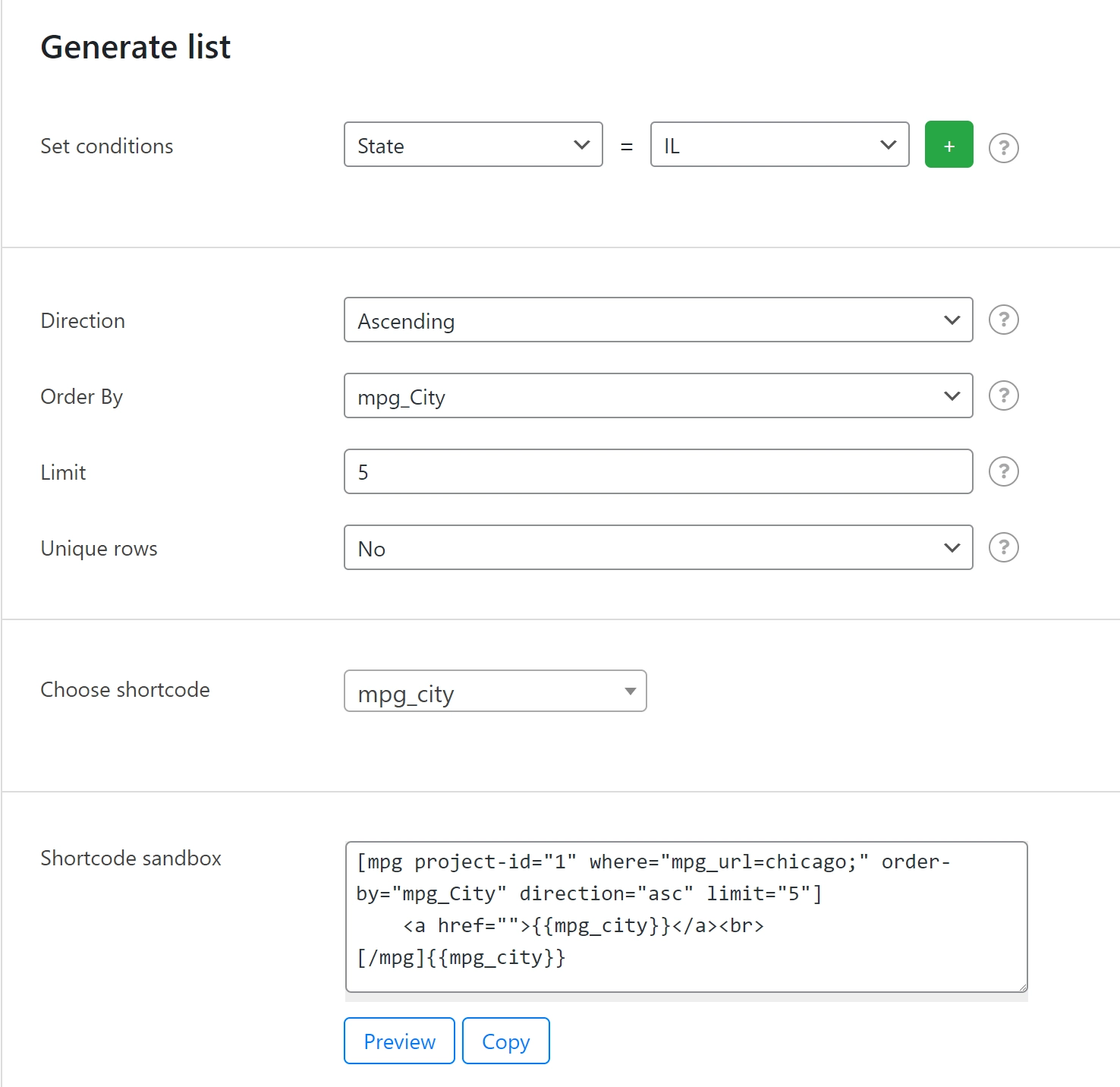
Tautan dalam adalah jumlah tautan yang mengarah ke URL yang sama. Semakin banyak yang Anda miliki, semakin banyak peningkatan SEO yang akan didapat URL. Peningkatan ini meningkat jika halaman berjarak kurang dari tiga klik dari halaman beranda Anda.
Selain itu, membuat daftar tautan yang mudah diakses ini dapat membantu meningkatkan navigasi situs Anda bagi pengguna. Anda dapat memulai dengan memilih parameter yang Anda inginkan di bawah Setel kondisi . Anda juga dapat memutuskan bagaimana itu akan ditampilkan, seperti mengecualikan peran duplikat apa pun.
Setelah selesai, Anda akan mendapatkan kode pendek yang akan menampilkan daftar Anda di mana pun Anda mempostingnya. Salin itu ke bawah jika Anda menginginkannya untuk nanti, dan lanjutkan ke langkah terakhir.
Langkah 4: Edit halaman baru Anda dan kirimkan peta situs
Terakhir, Anda dapat mengirimkan peta situs. Google akan menggunakan informasi ini untuk memperbarui dan mengindeks halaman Anda. Ini pada gilirannya menunjukkan bahwa mereka memiliki nilai, menjadikannya proses penting untuk meningkatkan SEO Anda.
Kembali ke pengaturan proyek Anda dan navigasikan ke tab Peta Situs :
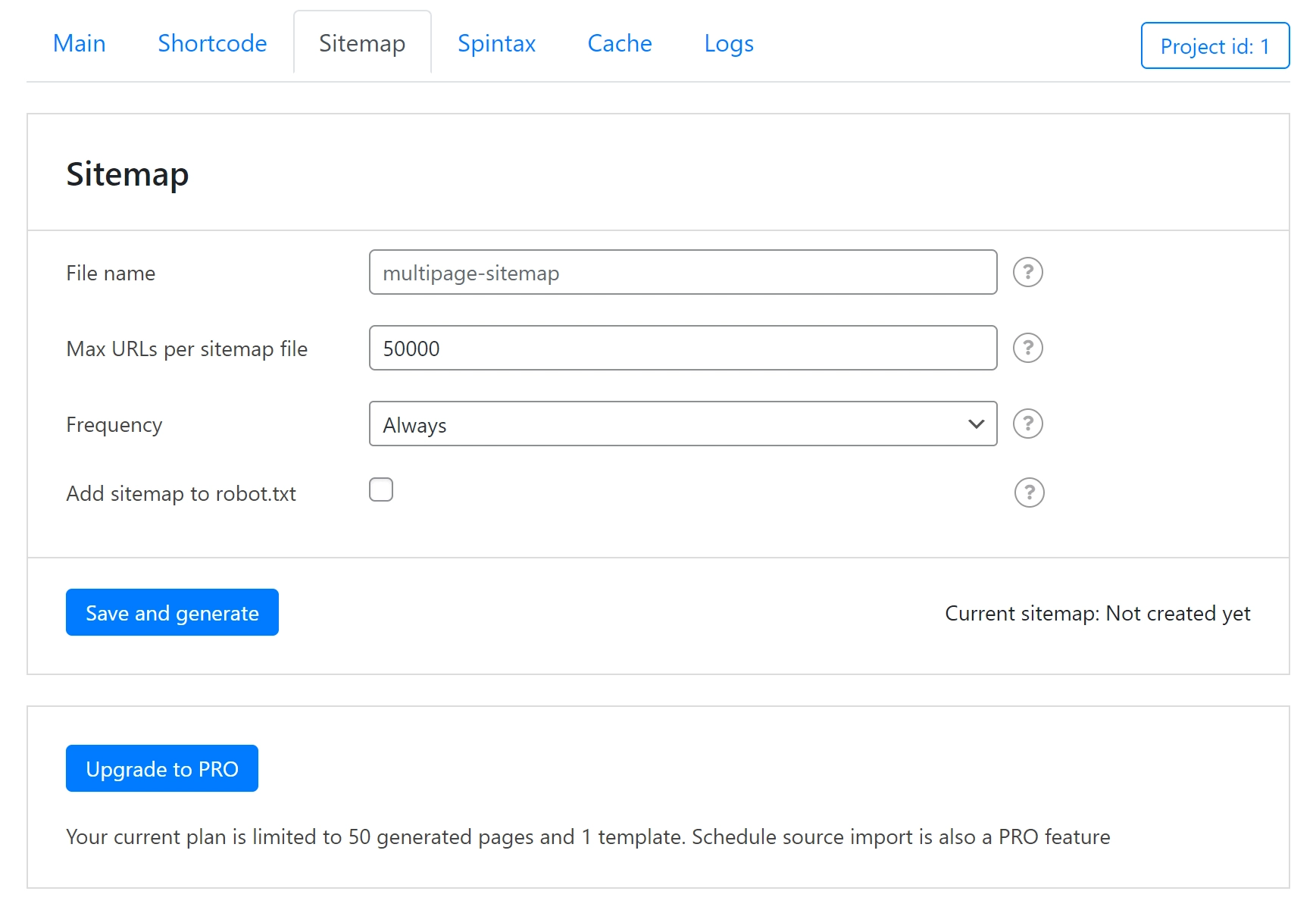
Beri nama peta baru Anda. Kemudian biarkan pengaturan lainnya apa adanya dan klik tombol Simpan dan hasilkan . Anda akan melihat tautan di sudut kanan bawah. Salin URL itu, lalu kirimkan peta situs Anda ke Google Search Console untuk menyelesaikan prosesnya.
Mulai pembuatan halaman WordPress secara massal hari ini
Jika Anda mencari plugin WordPress bulk create pages yang mudah digunakan, Anda dapat menggunakan Multiple Page Generator untuk dengan cepat membuat ribuan halaman atau posting unik untuk situs web Anda.
Dalam artikel ini, kami menunjukkan cara menambahkan halaman secara massal dalam empat langkah:
- Siapkan template dasar Anda.
- Tambahkan sumber Anda dan sesuaikan informasi template.
- Sesuaikan pembuatan URL dan tautan dalam.
- Kirim peta situs ke Google.
Mulailah dengan plugin Multiple Page Generator hari ini dan Anda dapat langsung aktif dan berjalan dalam waktu singkat.
Apakah Anda memiliki pertanyaan tentang penggunaan Multiple Page Generator? Beri tahu kami di bagian komentar di bawah!
